Win7系统在很多地方都体现着便捷和贴心,尽管这些功能非常的小,而且不被人们关注,但如果你利用的好,它们将为你节省很多时间,带来高效的工作体验。比如本文中,我们将要告诉给大家一起来了解的Win7系统时钟和计算器功能,相信很多朋友都只是看到它的存在,并未较好的发挥其优势性能,不妨来看看它们是怎样做到的。
Win7系统时钟 查看时区很容易
在Win7系统托盘的时间上,鼠标左键单击,在这里我们看到的是国内本地时间和日历。
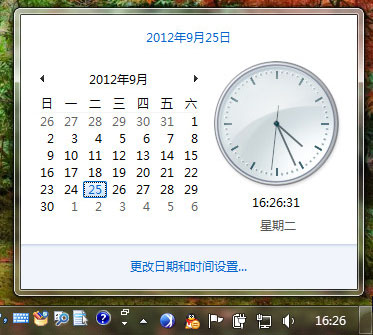
Win7系统时钟
在这个对话框里单击“更改日期和时间设置”。然后会弹出“日期和时间”对话框,选择第二个标签卡“附加时钟”,这里就是可以设置显示其他时区的时间,默认这里是取消选择的。这里我们首先勾选“显示此时钟”选项,可以看到在“选择时区”里已经是可选状态。
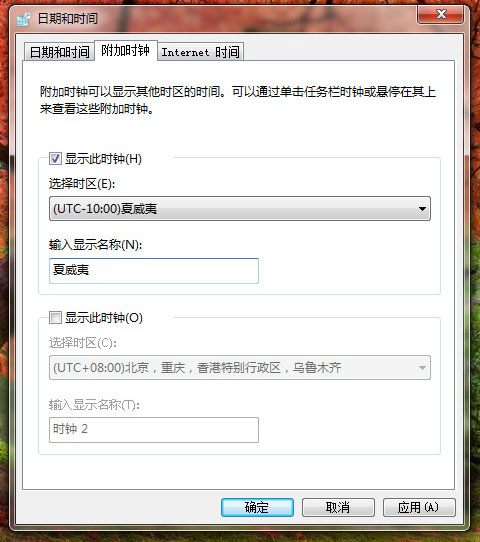
设置需要显示的时区
在这个选项卡下,有两个“显示此时钟”时钟设置,就是说我们能够设置两个不同时区的附加时钟。根据需要,我们只需要勾选“显示此时钟”,然后在“选择时区”中的下来菜单中选自己所需要的时区,比如这里我选择了夏威夷时区,然后在显示名称里输入“夏威夷”字样。之后单击确定按钮。
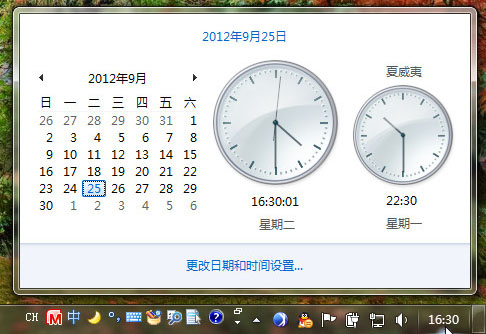
显示不同时区的时间
完成设置后回到桌面,这时再点击时间区域,就可以看到如上图显示的国内本地和夏威夷时间,或者是鼠标移动到时间区域悬浮显示。
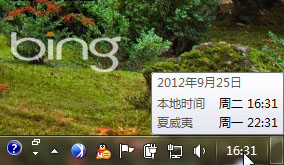
鼠标悬浮显示的不同时区时间
是不是非常实用的贴心小功能?对于经常出国出差有时差问题的朋友还真是很实用。在这里最多可以三个时区,之后就能随时查看了。






